Crearea sau editarea unui tablou de bord de sistem Power BI încorporat
Acest articol explică modul de configurare și utilizare a unui tablou de bord al sistemului care face trimitere la un raport Power BI sau un tablou de bord într-o aplicație proiectată pe bază de model. Administratorii de sistem și persoanele care particularizează sistemul pot crea rapoarte de sistem și tablouri de bord, care pot fi puse la dispoziția utilizatorilor de aplicații proiectate pe bază de model. Utilizatorii trebuie să aibă informațiile de licență Power BI relevante și autorizație pentru consumul de conținut.
Notă
Power BI încorporat într-un tablou de bord sau într-un formular de sistem ignoră setarea de mediu Power Platform centrul de administrare Power BI încorporarea vizualizării . Această setare controlează dacă utilizatorii finali pot adăuga rapoarte Power BI încorporate către vizualizări personale, diagrame și tablouri de bord.
Citiți mai multe despre Power BI licențele relevante la Power BI preț.
Pentru a afla mai multe despre Power BI rapoarte și tablouri de bord, accesați Creați rapoarte și tablouri de bord în Power BI.
Creați un tablou de bord al sistemului cu Power BI încorporat
Această procedură vă arată cum să configurați o pagină încorporată Power BI pentru un singur mediu conectat la un spațiu de lucru Power BI.
Selectați Soluții în panoul de navigare din stânga în Power Apps (make.powerapps.com), apoi creați sau deschideți o soluție existentă. Dacă articolul nu se află în panoul panoului lateral, selectați …Mai multe și apoi selectați elementul dorit.
Selectați Nou>Tablouri de bord>Power BI încorporate.
Dacă aveți instalată soluția de sistem Extensii Power BI (versiune preliminară), puteți selecta un raport Power BI care să țină cont de soluție pentru a-l încorpora într-un tablou de bord de sistem. Veți vedea opțiunea Afișați numai în acest mediu opțiunea selectată, iar mediul dedicat Power BI spațiul de lucru este preselectat pentru dvs.
Important
- Aceasta este o caracteristică de previzualizare.
- Administratorii pot instala soluția Extensii Power BI din centrul de administrare Power Platform. Mai multe informații: Instalați o aplicație în vizualizarea de mediu
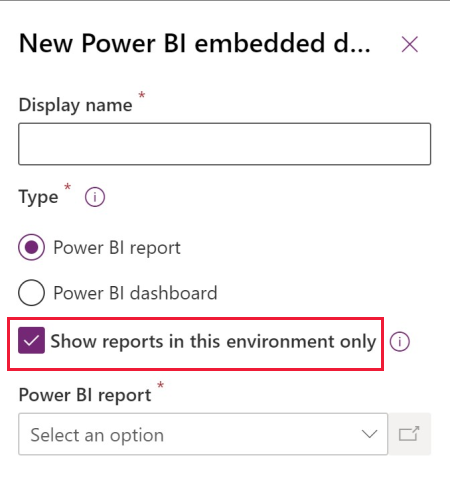
Dacă ștergeți Afișați rapoarte numai în acest mediu, puteți selecta un Power BI raport sau un Power BI tablou de bord dintr-un alt spațiu de lucru.
Introduceți următoarele informații în dialogul Nou Power BI încorporat care apare:
- Introduceți un Nume afișat pentru tabloul de bord, care va fi afișat utilizatorului în selectorul de pe pagina Tablouri de bord .
- Selectați tipul, fie Power BI raport sau Power BI tabloul de bord.
- Selectați Utilizați variabila de mediu dacă doriți să înlocuiți un spațiu de lucru static și raportați să utilizați o variabilă de mediu din configurare. Mai multe informații: Prezentare generală a variabilelor de mediu
- Selectați un Power BI spațiu de lucru.
- Alegeți un raport sau tablou de bord Power BI.
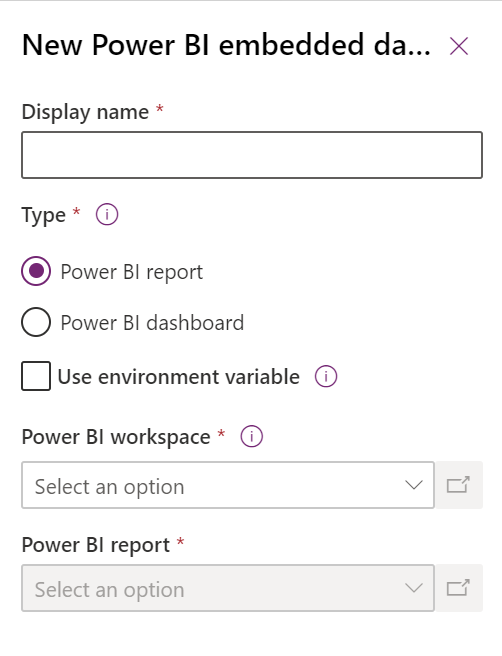
Opțional, puteți selecta Utilizați variabila de mediu pentru a o utiliza când mutați raportul într-un alt mediu dintr-o soluție. Mai multe informații: Creați Power BI pagină încorporată cu o variabilă de mediu
Selectați Salvare pentru a salva și a publica tabloul de bord al sistemului.
Adăugați o pagină încorporată Power BI într-o aplicație proiectată pe bază de model
- Creați sau editați o aplicație existentă pe bază de model utilizând proiectantul de aplicații.
- În designerul de aplicații, selectați Adăugați o pagină>Tablou de bord.
- Selectați selectorul Tablouri de bord de sistem și apoi selectați Power BI Tablouri de bord.
- Selectați Power BI tabloul de bord dorit, apoi selectați Adăugați.
- Selectați subzona Tablouri de bord de pe pânza designerului de aplicații.
- Selectați Salvați. Pentru a face modificările disponibile pentru utilizatori, selectați Salvați și publicați.
Selectați pagina Power BI încorporată în aplicația proiectată pe bază de model
- Redați aplicația proiectată pe bază de model, apoi selectați un tablou de bord din panoul de navigare din stânga.
- Selectați Power BI pagina încorporată pentru a efectua acțiuni, cum ar fi extinderea, copierea ca imagine și filtrarea.

Creați pagina Power BI încorporată cu o variabilă de mediu
Când o soluție cu o Power BI componentă încorporată va fi mutată în alte medii, puteți activa Utilizați variabila de mediu pentru a configura tabloul de bord. Pentru fiecare mediu, specificați spațiul de lucru și fie un tablou de bord, fie un raport pentru referință. Variabilele de mediu permit configurarea fără personalizări neadministrate.
Când creați sau editați un Power BI tabloul de bord al sistemului încorporat existent în Power Apps (make.powerapps.com), selectați Utilizați variabila de mediu. create-edit-powerbi-embedded
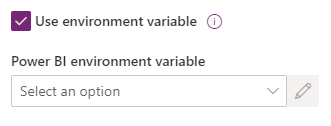
Deschideți selectorul Power BI variabilă de mediu și apoi selectați Variabilă de mediu nouă.
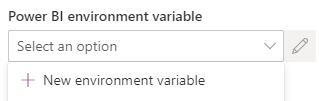
Se deschide un panou imbricat unde creați variabila de mediu. Proprietățile variabilei de mediu sunt completate automat folosind tabloul de bord Nume afișat și Nume.
Puteți configura spațiul de lucru și raportul sau tabloul de bord. Valorile sunt stocate ca JSON. Mai multe informații: Prezentare generală a variabilelor de mediu
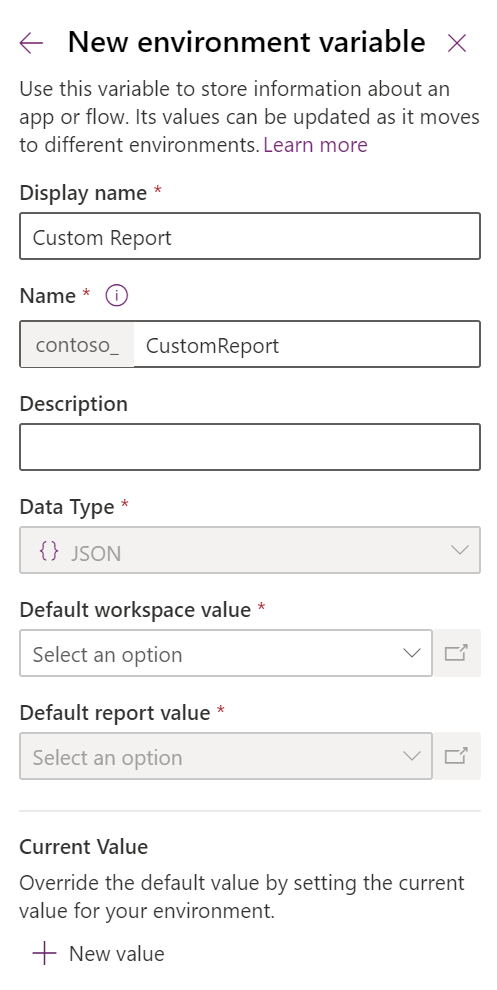
Salvați variabila de mediu. Sunt afișate valorile implicite și curente pentru spațiul de lucru și raportul sau tabloul de bord.
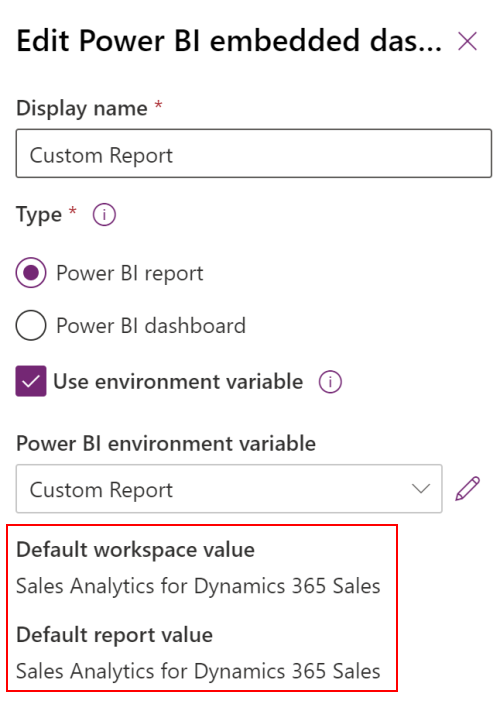
Consultați și
Creați sau editați tablouri de bord pentru aplicații bazate pe model
Vizualizați datele din tabel în Power BI Desktop
Utilizare Power BI
Folosiți Power BI cu Microsoft Dataverse
Creați un Power BI raport utilizând conectorul Common Data Service